Ihr Mac zeigt einen Remote-Verwaltungsbildschirm mit der Aufschrift "Dieser Mac gehört zu einem bestimmten Bezirk" oder "xxx Organisation kann Ihren Computer automatisch konfigurieren" und lässt Sie nur zurückgehen oder sich mit einem Benutzerkonto und Passwort anmelden. Was sollten Sie tun, wenn Sie das Fenster nicht überspringen können und keine gültigen Kontoinformationen kennen?
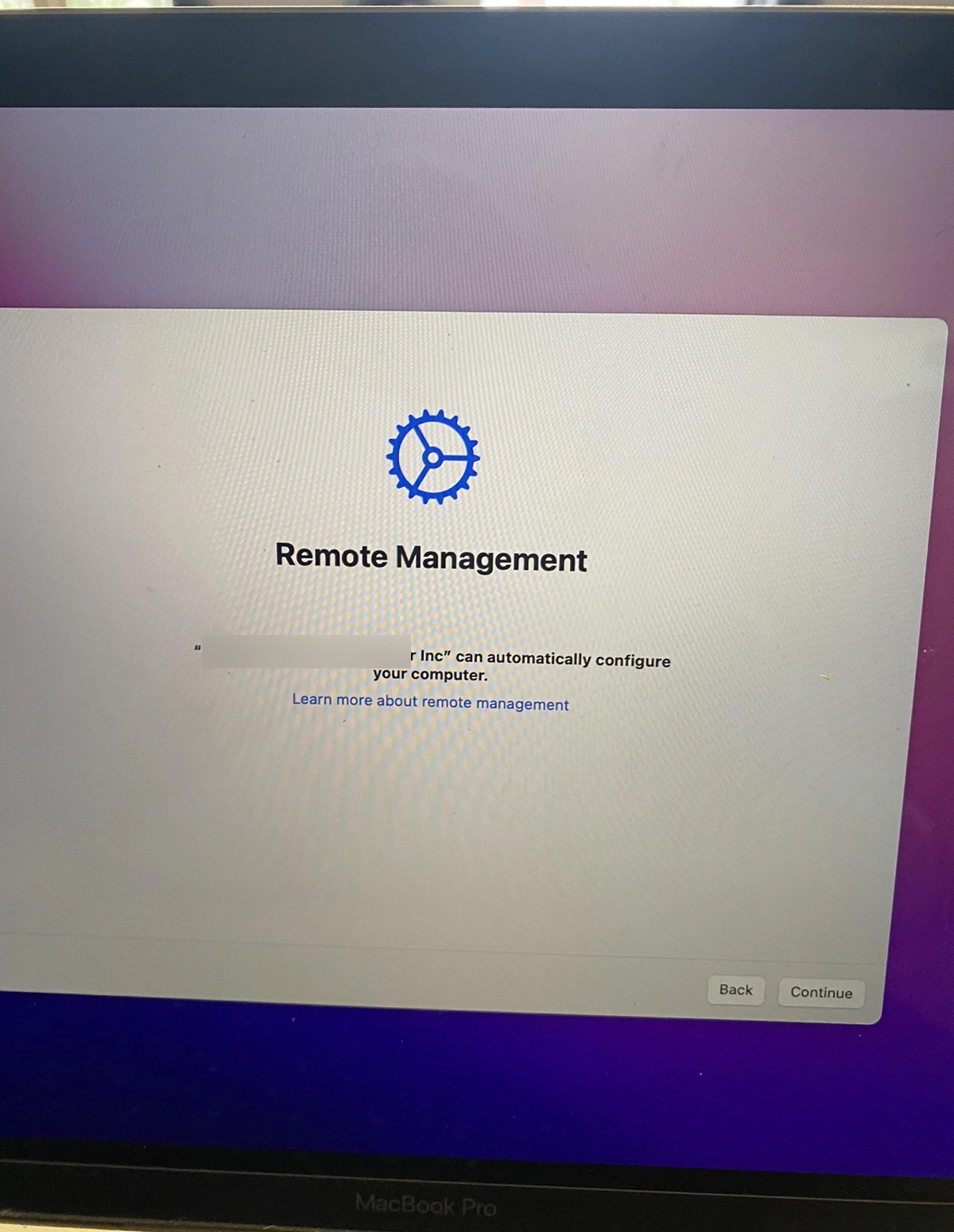
In diesem Artikel finden Sie die Lösungen. Lesen Sie weiter, um zu erfahren, wie Sie die Remote-Verwaltung vom MacBook ohne Passwort entfernen können.
Warum erscheint das Remote-Verwaltungsfenster auf dem Mac?
Wenn ein Remote-Verwaltungsfenster auf Ihrem Mac erscheint, bedeutet dies, dass MDM (Mobile Device Management) aktiviert ist und Ihr Mac von einer Organisation (wie einer Schule oder einem Unternehmen) verwaltet wird, die die Fernverwaltung zur Steuerung und Überwachung von Geräten verwendet.
Möglicherweise können Sie das Remote-Verwaltungsfenster auf früheren macOS-Versionen umgehen. Wenn nicht, verwenden Sie die Tipps im folgenden Abschnitt.
Wie deaktiviere ich die Remote-Verwaltung auf dem Mac ohne Passwort oder mit einem?
Wenn Sie ein Mitarbeiter einer Organisation sind, wenden Sie sich einfach an die IT-Abteilung oder geben Sie die richtigen Anmeldeinformationen ein, um die Remote-Verwaltungsfenster von Ihrem MacBook zu entfernen. Wenn der Computer jedoch von einer anderen Person gekauft oder geschenkt wurde, können Ihnen eine der folgenden Tipps helfen, die Remote-Verwaltung auf dem Mac zu deaktivieren.
① Kontaktieren Sie die Person, die Ihnen den Mac verkauft oder geschenkt hat
Wenn es sich um ein gebrauchtes MacBook handelt, das Sie von jemandem gekauft haben, fragen Sie den Verkäufer um Hilfe. Er kann Ihnen die Kontoinformationen mit Administratorrechten geben oder Ihr Gerät aus dem MDM entfernen. Möglicherweise hat er vergessen, die Remote-Verwaltung vor dem Versand zu deaktivieren.
So entfernen Sie die Remote-Verwaltung dauerhaft von Ihrem MaBook:
Wie man die Remote-Verwaltung auf dem MacBook in den Systemeinstellungen/Einstellungen deaktiviert:
Auf macOS Ventura oder neuer:
- Wählen Sie auf dem Client-Computer das Apple-Menü > Systemeinstellungen > Allgemein > Sharing.
- Geben Sie den Namen und das Passwort eines Benutzers mit Administratorrechten auf dem Mac ein.
- Deaktivieren Sie das Kontrollkästchen für Remote-Verwaltung.
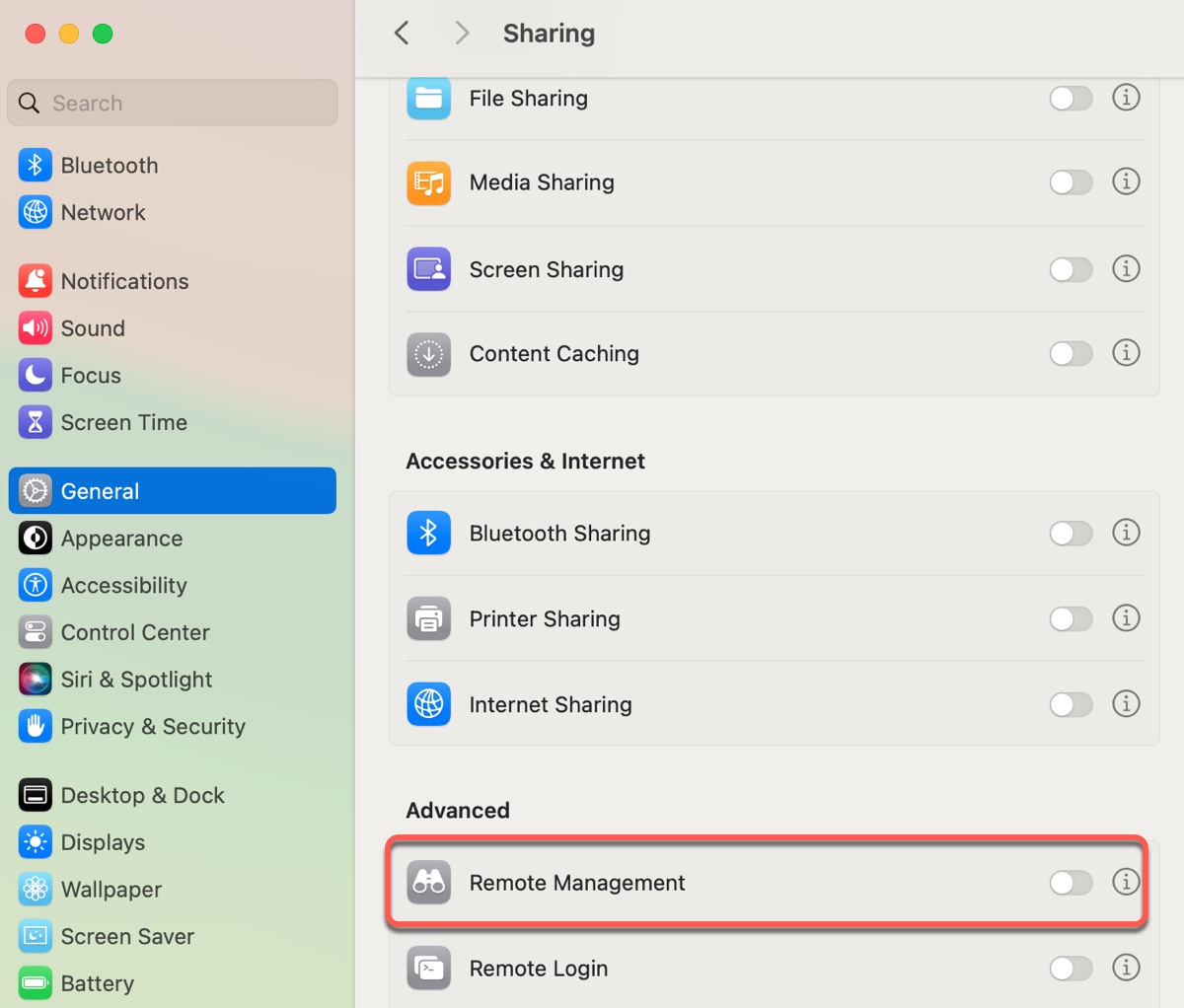
Auf macOS Monterey oder früher:
- Wählen Sie auf dem Client-Computer das Apple-Menü > Systemeinstellungen > Sharing.
- Klicken Sie auf das Schlosssymbol und geben Sie den Namen und das Passwort eines Benutzers mit Administratorrechten auf dem Computer ein.
- Deaktivieren Sie das Kontrollkästchen für Remote-Verwaltung.
Wie man die Remote-Verwaltung auf dem MacBook im Terminal entfernt:
- Melden Sie sich als Administrator an.
- Öffnen Sie den Remote-Desktop.
- Führen Sie den folgenden Befehl aus. sudo /System/Library/CoreServices/RemoteManagement/ARDAgent.app/Contents/Resources/kickstart -deactivate
- Geben Sie das Admin-Passwort ein und drücken Sie "Enter".
So entfernen Sie Remote Management vollständig von Ihrem Mac. Wenn Sie keine Hilfe finden, umgehen Sie dies mit den folgenden Tipps.
② Meiden Sie eine Verbindung zum Internet
Wenn Sie macOS neu installieren, erscheint die Remote-Management-Nachricht normalerweise nachdem Sie ein Netzwerk ausgewählt haben. Ein Workaround besteht darin, kein Netzwerk auszuwählen. Wenn Sie aufgefordert werden, eine Internetoption auszuwählen, klicken Sie auf "Andere Netzwerkeinstellungen" und wählen Sie dann die Option "Mein Computer verbindet sich nicht mit dem Internet".
③ Schalten Sie das WiFi-Modem aus
Ebenso können Sie, wenn Sie das Remote Management nach einem Werksreset von Ihrem MacBook entfernen möchten, auch das WiFi-Modem ausschalten, damit Ihr Mac sich nicht mit dem alten Netzwerk oder bereits gespeicherten Netzwerken verbinden kann. Verbinden Sie sich dann während des Setups nicht mit WiFi.
④ Blockieren Sie Ihren Mac daran, iprofiles.apple.com zu erreichen
Ein weiterer Trick besteht darin, das Profil nach dem Blockieren der Domain iprofiles.apple.com zu entfernen. Sie können dies tun, nachdem Sie Ihren Mac hochgefahren haben oder im macOS-Wiederherstellungsmodus, solange Sie auf das Terminal zugreifen können.
- Öffnen Sie das Terminal.
- Führen Sie den Befehl unten aus, um die Domain zu blockieren. sudo echo "0.0.0.0 iprofiles.apple.com" >> /etc/hosts
- Geben Sie Ihr Kontopasswort ein. Stellen Sie sicher, dass Ihr Konto Administratorrechte hat.
- Überprüfen Sie das aktuelle Profil auf Ihrem Mac. sudo profiles show -type enrollment
- Entfernen Sie alle Profile. sudo profiles remove -all
- Überprüfen Sie, ob das Profil entfernt wurde.
Fanden Sie die Tipps nützlich? Auch andere Mac-Benutzer möchten vielleicht erfahren, wie sie Remote Management vom MacBook Air oder MacBook Pro entfernen können. Teilen Sie diesen Leitfaden!